3DSMAX渲染客机坠毁雪地的逼真场景

当修改以及遮挡绘制完成后,我把材质放置到 after effects 内来开始元素的装配。最初的阶段是把渲染与遮挡绘制进行合成(插图20)。

为了更好的融合场景,我利用 fractal noise 滤镜建立了雾效,同时渲染了 z-depth(z缓冲)通道来作为效果的深度(信息)的遮罩(插图21)。

在为场景添加了雾气之后,我使用了三层以上的调整层来校正和调整场景,它们大概是:brightness & contrast, levels, shadow/highlight 以及 hue/saturation。 在完成之后我添加了雪花图层(插图22)。

我完成了 after effects 的渲染阶段并且把图像导回到 photoshop 之内。我觉得我仍然需要做更进一步的调整,比如飞机上被冰雪覆盖的金属部件,合成一个环境遮挡渲染结果,调整背景以便让场景获得一些对比,然后把色调调整的更加偏蓝一些(插图23)。

继续调整,下一阶段是选择所有的图层,然后把它们转换为智能物体(smart objects )从而模拟一种 35mm 胶片的效果。为了实现这个效果,我使用了滤镜 lens correction(镜头校正)来建立一种色散的效果,使用 sharpen(锐化)滤镜增加了图像的锐化度,同时添加了 noise 滤镜来产生一种颗粒效果。
在上面为了细微的调整我应用了三层以上的调整层(adjustment layer),并且我再一次把所有图层转换为了智能物体(smart objects )从而继续在 35mm 胶片效果上进行工作(插图24)。

现在到了最终的阶段,我再一次应用了计划中的一系列滤镜以使图像的边界柔和,但是同样保留了锐化以及颗粒的正确强度。
3d 的主要问题是它让所有的事物都显得太过完美,平滑并且干净。当我们以电影的方式来处理场景的时候它始终是有瑕疵的,比如柔和的边界、颗粒以及一些污垢灰尘和小的瑕疵都是必须的。就像我曾经说过的一样,为了使它看上去不错,我们需要让它看上去糟糕一些(插图25)。

这里是最终的图像(插图26)!

我要感谢那些为了场景而帮助过我的朋友,我希望大家都喜欢这个制作项目。
教程结束,以上就是3DSMAX渲染客机坠毁雪地的逼真场景过程,希望对大家有所帮助,谢谢大家阅读本篇教程!
相关文章

3dmax怎样渲染全景图? 三种方法教你掌握3d Max全景图
3dmax怎样渲染全景图?3dmax图纸需要渲染,该怎么渲染全景图呢?方法很多,下面我们就来看看三种方法教你掌握3d Max全景图2023-10-10
3dmax怎么渲染到纹理? 3dmax渲染材质纹理更清晰的技巧
3dmax怎么渲染到纹理?3dmax对场景进行渲染的时候,想要渲染到纹理,这样材质会更清晰,该怎么设置呢?下面我们就来看看3dmax渲染材质纹理更清晰的技巧2022-04-29
3dmax渲染渐变背景怎么调? 3Dmax渐变渲染背景的技巧
3dmax渲染渐变背景怎么调?3dmax中想要给模型渲染渐变背景,该怎么渲染呢?下面我们就来看看3Dmax渐变渲染背景的技巧2022-04-15
3dmax渲染材质覆盖不显示咋办? 3d渲染看不到材质颜色的解决办法
3dmax渲染材质覆盖不显示咋办?3dmax中渲染图纸的时候,发现渲染后材质颜色看不到,只能看到白色,这是因为材质呗覆盖了,下面我们就来看看3d渲染看不到材质颜色的解决办法2020-12-24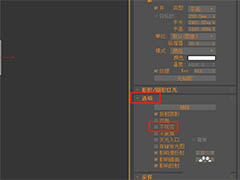
3dmax怎么创建不可见的面光灯? 3dmax不可见灯光渲染技巧
3dmax怎么创建不可见的面光灯?3dmax在渲染灯光的时候,想要渲染不可见灯光,该怎么创建一个不可见的面光灯呢?下面我们就来看看3dmax不可见灯光渲染技巧,需要的朋友可以2020-12-15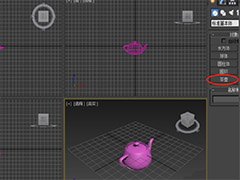
3dsmax渲染有锯齿怎么办? 3dsmax渲染清晰大图的技巧
3dsmax渲染有锯齿怎么办?3dsmax图纸渲染的时候,发现渲染过后,图形周围会出现很多锯齿,图片不清晰,该怎么解决这个问题呢?下面我们就来看看3dsmax渲染清晰大图的技巧,2020-04-02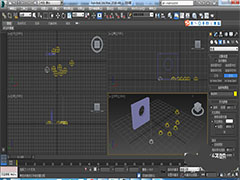 3DMAX模型怎么打主光源?3DMAX中想要给模型添加光源,该怎么打主光源呢?下面我们就来看看详细的教程,需要的朋友可以参考下2020-02-04
3DMAX模型怎么打主光源?3DMAX中想要给模型添加光源,该怎么打主光源呢?下面我们就来看看详细的教程,需要的朋友可以参考下2020-02-04 3Dmax怎么给小狗玩偶渲染硅胶材质?3Dmax中想要给模型添加材质,渲染出来效果更有触感,该怎么添加硅胶材质呢?下面我们就来看看详细的教程,需要的朋友可以参考下2019-04-02
3Dmax怎么给小狗玩偶渲染硅胶材质?3Dmax中想要给模型添加材质,渲染出来效果更有触感,该怎么添加硅胶材质呢?下面我们就来看看详细的教程,需要的朋友可以参考下2019-04-02 3dmax怎么烘焙法线贴图?3dmax建模三维模型很简单,想要烘焙法线,该怎么实现嗯?下面我们就来看看详细的教程,需要的朋友可以参考下2018-12-04
3dmax怎么烘焙法线贴图?3dmax建模三维模型很简单,想要烘焙法线,该怎么实现嗯?下面我们就来看看详细的教程,需要的朋友可以参考下2018-12-04 3dmax植物怎么打灯光?3dmax中建模的植物想要给植物打光,该怎么打光呢?下面我们就来看看详细3dmax给植物打光的教程,需要的朋友可以参考下2018-10-22
3dmax植物怎么打灯光?3dmax中建模的植物想要给植物打光,该怎么打光呢?下面我们就来看看详细3dmax给植物打光的教程,需要的朋友可以参考下2018-10-22





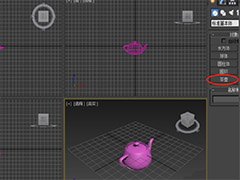
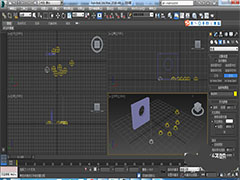



最新评论